在Win11电脑操作中,用户遇到“Windows更新出现错误,请尝试重新打开设置”的错误提示,不清楚要怎么操作才能顺利解决该问题?接下来小编就给您分享Win11更新出现错误请尝试稍后重新打开设置的解决方法,解决后让您顺利完成Win11系统的更新。
Win11更新出现错误请尝试稍后重新打开设置的解决方法:
1. 首先,按键盘上的【 Win + X 】组合键,或右键点击任务栏上的【Windows开始徽标】,在打开的右键菜单项中,选择【运行】;
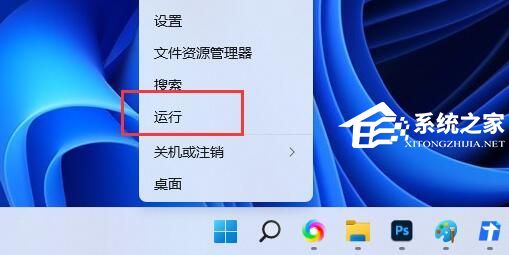
2. 运行窗口,输入【regedit】命令,再按【确定或回车】;
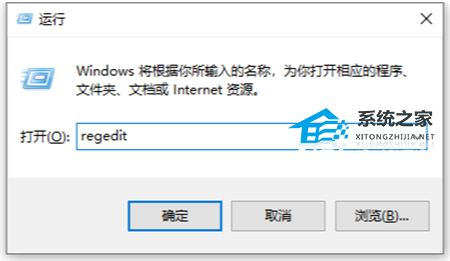
3. 然后转到此注册表位置的 UsoSvc 键:Computer\HKEY_LOCAL_MACHINE\SYSTEM\CurrentControlSet\Services\UsoSvc
4. 双击下面直接显示的 Start DWORD。
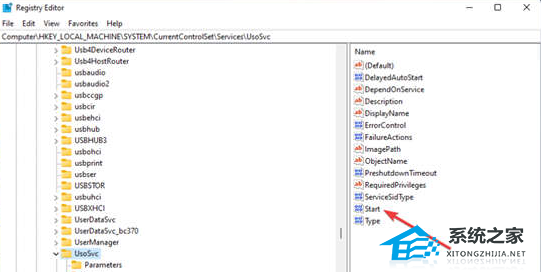
5. 删除当前值,在数据框中输入2。
6. 然后按OK退出窗口。
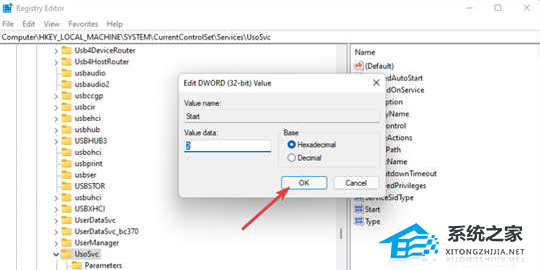
以上无法解决问题,也可以考虑重装系统。
推荐系统下载:
以上就是系统之家小编为你带来的关于“Win11更新出现错误请尝试稍后重新打开设置的解决方法”的全部内容了,希望可以解决你的问题,感谢您的阅读,更多精彩内容请关注系统之家官网。


 时间 2024-05-05 13:08:00
时间 2024-05-05 13:08:00 作者 shenlihong
作者 shenlihong 来源
来源 







